Wix Boutique : Ajouter un article physique
11 min
Dans cet article
- Tutoriel vidéo
- Étape 1 | Ajouter vos informations de base
- Étape 2 | Configurer les prix
- Étape 3 | Ajouter des images, des GIF et des vidéos d'articles
- Étape 4 | Gérer l'inventaire et les paramètres de précommande
- Étape 5 | (Facultatif) Créer des options d'article
- Étape 6 | (Facultatif) Créer des modificateurs
- Étape 7 | (Facultatif) Ajouter des sections d'informations
- Étape 8 | (Facultatif) Ajouter des informations de livraison et de traitement
- Étape 9 | (Facultatif) Configurer des abonnements
- FAQ
Important :
Nous sommes en train de publier une toute nouvelle page de création d'article. Si le premier champ que vous voyez est «Images et vidéos », vous avez la version précédente et vous devez suivre ces instructions pour créer un article physique.
Commencez par créer votre boutique en ligne en créant vos articles. Vous pouvez proposer des éléments physiques comme des vêtements ou des meubles, ainsi que des téléchargements numériques, tels que des livres électroniques, des fichiers audio ou des images.

Cet article vous guidera dans le processus de création et de mise en vente d'articles physiques. Vous souhaitez plutôt vendre des articles numériques ? Apprenez à créer des articles numériques téléchargeables.
Tutoriel vidéo
Regardez ce tutoriel vidéo ou faites défiler vers le bas pour lire l'article complet.
Étape 1 | Ajouter vos informations de base
Pour commencer à créer un article, saisissez le nom et la description de l'article. Facultatif, vous pouvez également ajouter un ruban ou une marque.
Pour saisir les informations de base de l'article :
- Accédez à Articles dans le tableau de bord de votre site.
- Cliquez sur + Nouvel article.
- Sélectionnez Article physique.
- Saisissez le nom de l'article (max. 80 caractères).
- (Facultatif) Ajoutez un ruban :
- Cliquez pour sélectionner un ruban existant.
- Saisissez le nouveau texte du ruban (ex. Vente de mai) et cliquez pour l'ajouter.

- (Facultatif) Ajoutez un attribut de marque.
Suggestion : Les marques aident Google à « comprendre » votre article et à le rendre éligible aux résultats enrichis. - Rédigez une description d'article.
Suggestions pour la description de l'article :
- Cliquez sur Générer du texte par IA pour vous aider à rédiger une description d'article efficace.
- Surlignez le texte pour ajouter un lien, le mettre en gras ou ajouter d'autres personnalisations.
- Vous pouvez coller une image dans la description de votre article.

Étape 2 | Configurer les prix
Vous pouvez maintenant ajouter le prix de l'article et gérer d'autres options de tarification. Pour indiquer que le prix a été réduit, vous pouvez ajouter un prix avant réduction.

Important :
Si votre article n'a pas d'options d'article, vous gérerez la tarification ici. Cependant, une fois que vous aurez créé les options d'article, vous gérerez tous vos paramètres de tarification par variante (même s'ils sont tous vendus au même prix).
Pour paramétrer la tarification :
- Saisissez le Prix.
- (Facultatif) Saisissez le prix avant réduction (c'est à dire le prix avant la réduction).
- (Facultatif) Saisissez le coût des marchandises (c'est à dire ce que vous coûte la création ou l'achat de l'article).
Remarque : Vos bénéfices et votre marge sont calculés automatiquement et ne sont pas affichés pour les clients. En savoir plus - Affichez un prix unitaire pour cet article (ex. 30 €/100 g).
- Activez le curseur Afficher le prix unitaire.
- Sous Total des unités dans l'article, sélectionnez un type d'unité (ex. grammes) dans le menu déroulant et saisissez la quantité totale de l'article (ex., si vous vendez une barre de savons de 80 grammes, saisissez « 80 »).
- Sous Unités de base, saisissez l'unité par laquelle vous voulez mesurer (ex. saisissez 100 pour mesurer pour 100 grammes).

- Si vous configurez des groupes de taxe, sélectionnez un groupe de taxe pour l'article.
En savoir plus sur la gestion des prix des articles.
Étape 3 | Ajouter des images, des GIF et des vidéos d'articles
Afficher plusieurs images d'articles, GIF ou vidéos de haute qualité pour chaque article est l'un des meilleurs moyens d'augmenter les ventes. En savoir plus sur la création et l'affichage de médias d'articles efficaces.
Pour ajouter un média d'article :
- Cliquez sur Ajouter un média.
- Cliquez sur Importer des médias pour ajouter des images, des GIF ou des vidéos (jusqu'à 15).
- Cliquez sur Ajouter un média.
- (Facultatif) Cliquez sur l'icône Rogner et modifier pour personnaliser l'image dans le Studio Photo Wix.

- Faites glisser les médias importés pour les réorganiser.
Étape 4 | Gérer l'inventaire et les paramètres de précommande
Vous pouvez maintenant configurer la façon dont vous gérez l'inventaire de cet article. Vous pouvez suivre des quantités spécifiques ou simplement marquer votre inventaire comme « En stock » ou « En rupture de stock ».
De plus, vous pouvez ajouter une option de précommande à ce produit. Cela signifie que lorsque l'article est en rupture de stock, les clients peuvent le précommander. En savoir plus sur la précommande des articles de la boutique.
Important :
Si votre article n'a pas d'options d'article, vous gérerez l'inventaire et la précommande ici. Cependant, une fois que vous avez créé les options d'article, ces paramètres sont gérés par variante.
Pour configurer l'inventaire et activer la précommande :
- Cliquez sur la case Suivre les quantités de l'inventaire pour activer ou désactiver le suivi de stocks de l'inventaire correspondant.
- Saisissez le Statut (ex. en stock) ou la Quantité (ex. 20 articles en stock).
- (Facultatif) Saisissez un SKU unique et/ou un code-barres (Code GTIN).
- (Facultatif) Permettez aux clients de précommander cet article :
- Cliquez sur Vendre en tant que précommande lorsque l'article est en rupture de stock pour l'activer.
- Ajoutez un message de précommande (ex. « disponible à la mi-mars »).
- (Facultatif) Limitez le nombre d'éléments qu'un client peut précommander :
Remarque : Pour limiter, vous devez suivre les quantités de d'inventaire.- Cochez la case Limiter le nombre d'éléments disponibles en précommande.
- Saisir le nombre.
Étape 5 | (Facultatif) Créer des options d'article
Proposez des articles livrés avec plusieurs variations, telles que la taille, la couleur ou la matière.

Chaque article peut contenir jusqu'à 6 options d'article (ex. couleur ou taille). Chacune de ces options peut avoir jusqu'à 100 choix d'options (ex 100 tailles).
Important :
- Avant de créer des options d'article, déterminez si certaines de ces options pourraient être des modificateurs. En savoir plus sur les différences entre les options d'articles et les options.
- Après avoir créé les options d'article, les paramètres de tarification, l'inventaire et plus encore sont gérés par variante, et non globalement pour l'article.
Pour créer des options d'article :
- Cliquez sur +Ajouter une option.
- Choisissez le type d'option d'article que vous souhaitez ajouter :
- Options de couleur :
- Sélectionnez Échantillons de couleur dans le menu déroulant Type de champ.
- Saisissez un nom d'option (Couleur).
- Saisissez votre première couleur (ex. bleu) et appuyez sur Entrée sur votre clavier.
- Sélectionnez la teinte.
Remarque : La teinte que vous choisissez sera utilisée pour cette couleur dans tous les articles. - Cliquez sur l'icône Coche
 .
. - Ajoutez des couleurs supplémentaires.
- Cliquez sur Ajouter.
- Autres options :
- Sélectionnez Liste déroulante dans la liste déroulante Type de champ.
- Saisissez un nom d'option (Taille).
- Saisissez votre premier choix d'option (ex. petit) et sélectionnez-le ou appuyez sur Entrée.
- Ajoutez les choix d'options supplémentaires (ex. moyen et grand)
- Cliquez sur Ajouter.
- Options de couleur :
Suggestion :
Après avoir créé les options d'article, cliquez sur Modifier la variante pour gérer les prix, l'inventaire, ajouter des SKU, le poids et plus encore. En savoir plus sur les options de l'article.
Étape 6 | (Facultatif) Créer des modificateurs
Autorisez des personnalisations supplémentaires qui ne nécessitent pas de stocker un inventaire distinct ou à créer des prix distincts pour chaque variante. Par exemple, vous pouvez utiliser des modificateurs pour proposer un emballage cadeau gratuit ou un élément de décoration gratuit à un article existant. En savoir plus sur les options d'article.
Sur votre site, les modificateurs d'échantillon de couleur et de menu déroulant ont le même aspect que les options d'article. Dans l'exemple ci-dessous, « Taille » est une option d'article, mais les autres sont des modificateurs. Les zones de texte ne peuvent être ajoutées qu'en tant que modificateurs.

Pour créer des modificateurs :
- Cliquez sur +Ajouter un modificateur.
- Saisissez un nom d'option.
Suggestion : Le nom est visible pour les clients uniquement pour les modificateurs de l'échantillon de couleur et de la liste déroulante. - Sélectionnez un type de champ.
- Personnalisez le type de champ que vous avez sélectionné :
- Liste déroulante : Saisissez vos options et appuyez sur Entrée après chacune d'entre elles.
- Échantillons de couleur : Saisissez le nom de vos couleurs et appuyez sur la touche Entrée après chaque couleur. Cliquez sur la couleur pour sélectionner une autre teinte.
- Zone de texte :
- Saisissez le titre (ex. Quel nom doit-on graver ?).
- Cochez ou décochez la case à côté de Ce champ obligatoire.
- Indiquez le nombre maximum de caractères que les clients peuvent saisir.
- Cliquez sur Ajouter.
Étape 7 | (Facultatif) Ajouter des sections d'informations
Ajoutez une ou plusieurs sections d'informations à votre article pour fournir aux clients les informations qu'ils ont besoin de connaître, telles que le tableau des tailles et les instructions d'entretien des articles.

Suggestion :
Après avoir créé une section d'informations, vous pouvez la sélectionner pour l'appliquer à d'autres articles.
Pour ajouter une section d'informations :
- Cliquez sur + Ajouter une section d'informations.
- Sélectionnez l'action que vous souhaitez effectuer :
- Ajouter une section existante
- Créez une nouvelle section d'informations :
- Cliquez sur Créer une nouvelle section d'informations.
- Saisissez un titre (visible sur votre site).
- Saisissez un nom (pour un usage interne uniquement)
- Saisissez les informations :
Suggestion : Vous pouvez ajouter un tableau, des images, des GIF et plus encore.

Étape 8 | (Facultatif) Ajouter des informations de livraison et de traitement
Assurez-vous que vos articles atteignent vos clients rapidement et efficacement en ajoutant des informations d'expédition avancées.
Pour ajouter des informations de livraison et de traitement :
- Sélectionnez qui traite l'article dans le menu déroulant Traiter par .
Remarque : S'applique si certains articles sont traités par un service de traitement. - (Facultatif) Attribuez un groupe d'expédition d'article pour des frais d'expédition spécifiques.
Remarque : Valable si vous avez configuré les profils de livraison. - Saisissez le poids de l'article sous Poids d'expédition.
Remarque : S'applique si vous configurez une règle d'expédition en fonction du poids.
Étape 9 | (Facultatif) Configurer des abonnements
Générez des revenus récurrents en proposant votre article physique comme abonnement à des articles. Choisissez si l'article est disponible uniquement via un abonnement ou également comme achat unique.
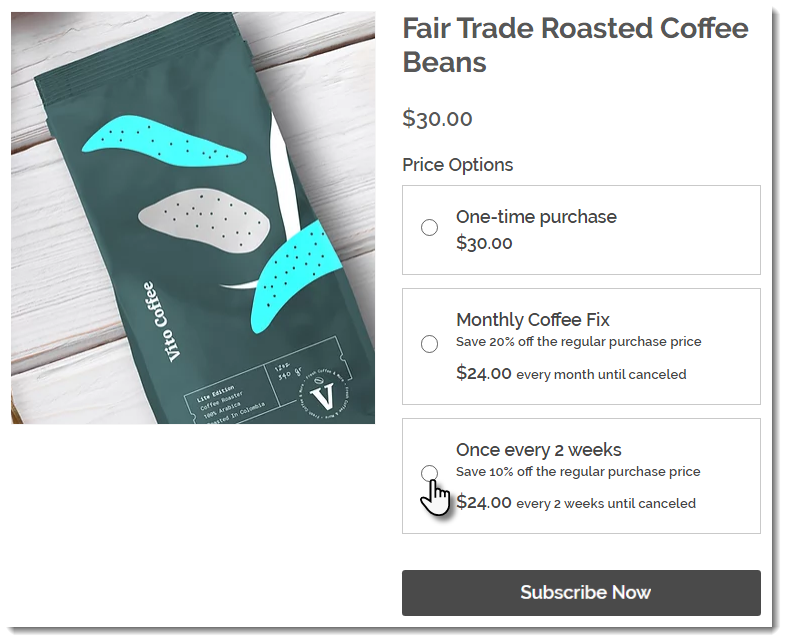
Pour configurer les abonnements :
- Cliquez sur +Créer un abonnement.
- Saisissez un nom d'option d'abonnement (qui apparaît sur la page d'article).
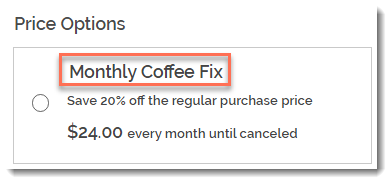
- (Facultatif) Saisissez une phrase de présentation (elle apparaît sur la page d'article.
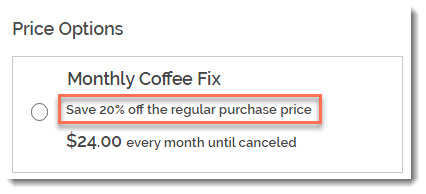
- Sélectionnez la fréquence à laquelle une nouvelle commande est créée (ex. une fois tous les 2 mois) :
- Utilisez les flèches haut et bas pour sélectionner un numéro.
- Sélectionnez une unité de temps (semaines, mois ou années).
- Cliquez sur le menu déroulant Expire après et choisissez la date de fin de l'abonnement :
- Sélectionnez l'une des options disponibles.
- Cliquez sur Personnalisé et saisissez le nombre de cycles de facturation avant l'expiration de l'abonnement.
- (Facultatif) Offrez une réduction sur le prix normal :
- Sélectionnez le type de réduction (prix ou pourcentage).
- Saisissez le montant de la réduction.
- Cliquez sur Ajouter.
- (Facultatif) Cliquez sur + Nouvel abonnement pour créer une option d'abonnement supplémentaire (maximum 6 options d'abonnement).
- (Facultatif) Cliquez et faites glisser les options d'abonnement (s'il y en a plusieurs) pour les réorganiser.
- (Facultatif) Cliquez sur l'option Proposer l'option d'achat unique pour également vendre l'article sans abonnement.
FAQ
Cliquez sur une question pour en savoir plus sur la vente d'articles physiques.
Dois-je afficher le prix d'un article sur mon site ?
Comment puis-je savoir si je dois créer des options d'article ou des modificateurs ?
Comment puis-je permettre aux clients de m'envoyer un message concernant un article ?
Je suis en train de modifier les options d'article. Pourquoi ne puis-je pas voir certains paramètres ?





 .
.